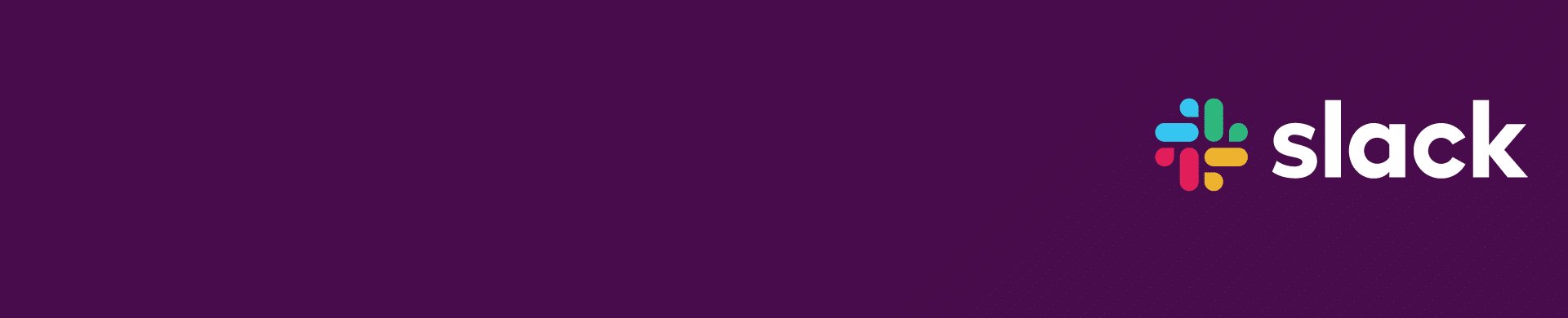
Envoi de notifications DataSunrise à Slack
DataSunrise Database Security Suite est le logiciel de pointe protégeant vos bases de données. Tout ce qui se passe dans votre base de données, c’est-à-dire les connexions des utilisateurs de la base de données, les événements d’audit et de règles de sécurité, est enregistré par l’EventManager. Cependant, il peut être peu pratique pour nos clients de se connecter à DataSunrise à chaque fois pour vérifier les nouveaux événements de la base de données. La commodité, le confort et la sécurité des clients étant la priorité absolue de notre entreprise, nous avons développé un mécanisme de « subscriber » spécial dont le but est de tenir nos clients informés de tous les événements de la base de données.
Cet article couvre l’intégration de DataSunrise avec Slack, un messager instantané populaire. Sur Slack, vous avez 2 types de canaux : publics et privés. Les canaux privés ne sont accessibles que sur invitation, ils sont donc assez sécurisés. DataSunrise peut envoyer des messages aux deux types de canaux.
Pour configurer un mécanisme d’abonnement et permettre à DataSunrise d’envoyer des notifications à n’importe quel canal Slack, vous devez vous rendre dans l’interface utilisateur Web de votre instance DataSunrise. Là, vous pouvez choisir entre deux options : Slack (direct) et Slack (jeton). Slack (direct) envoie des notifications à un bot Slack (appelé webhook), donc vous envoyez en fait des notifications non pas à Slack lui-même mais à son bot qui peut les transmettre ailleurs. Cependant, dans l’article, nous configurerons le bot pour envoyer des notifications à un canal Slack. Slack (jeton) envoie des notifications à n’importe quel canal Slack et nous vous montrerons dans l’article comment vous pouvez le faire. Pour que les deux options fonctionnent, nous devons faire un peu de configuration et de paramétrage. Allons-y maintenant.
Slack (direct) utilise des webhooks. Nous devons donc en créer un maintenant. Pour ce faire, allez à https://api.slack.com/, connectez-vous et cliquez sur Incoming webhooks.
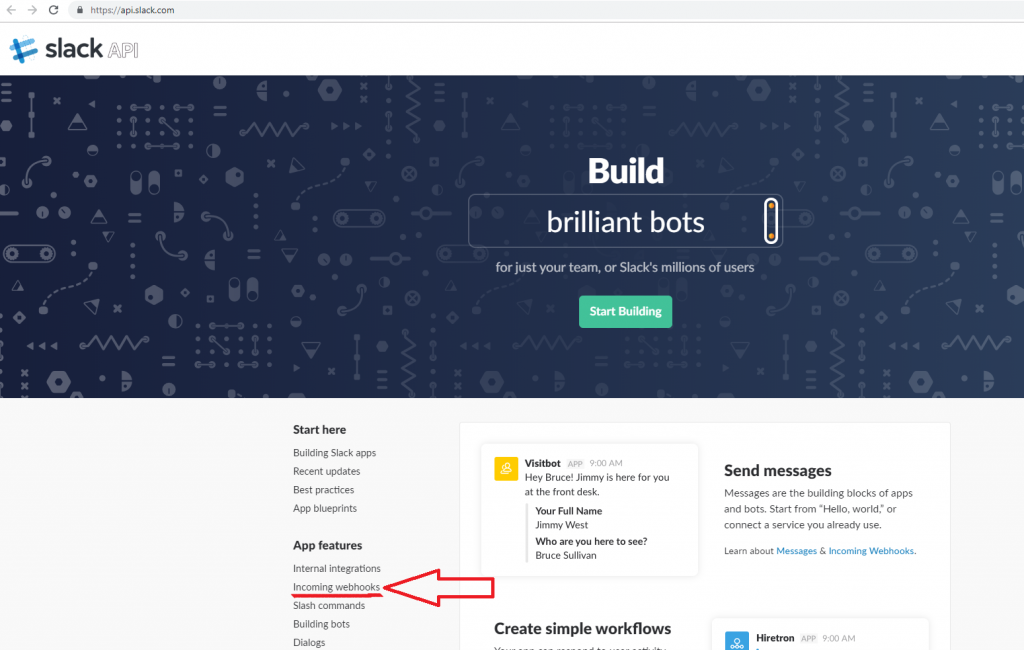
Faites défiler la fenêtre suivante et cliquez sur le bouton vert « Create your Slack app ».

Sur la page suivante, vous pouvez créer une nouvelle application Slack. Pour ce faire, vous devez spécifier le nom de l’application et l’espace de travail de développement Slack. Nommez notre application MyTestApp et utilisez l’espace de travail DataSunrise Team.
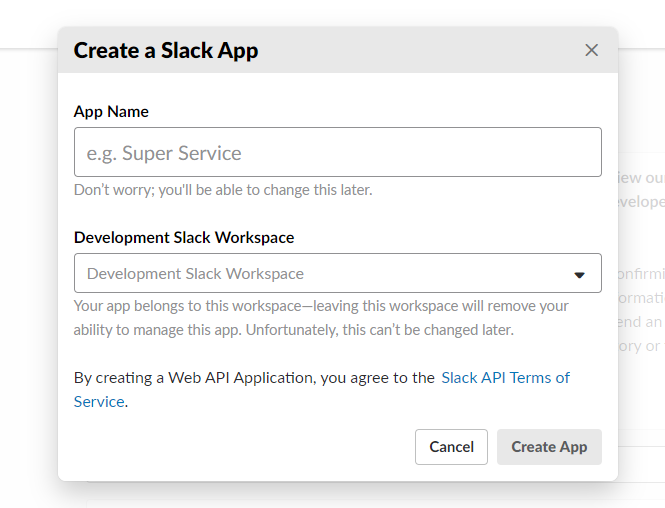
Si vous fermez cette fenêtre contextuelle, vous pouvez créer une nouvelle application à tout moment en cliquant sur le bouton vert « Create New App ».
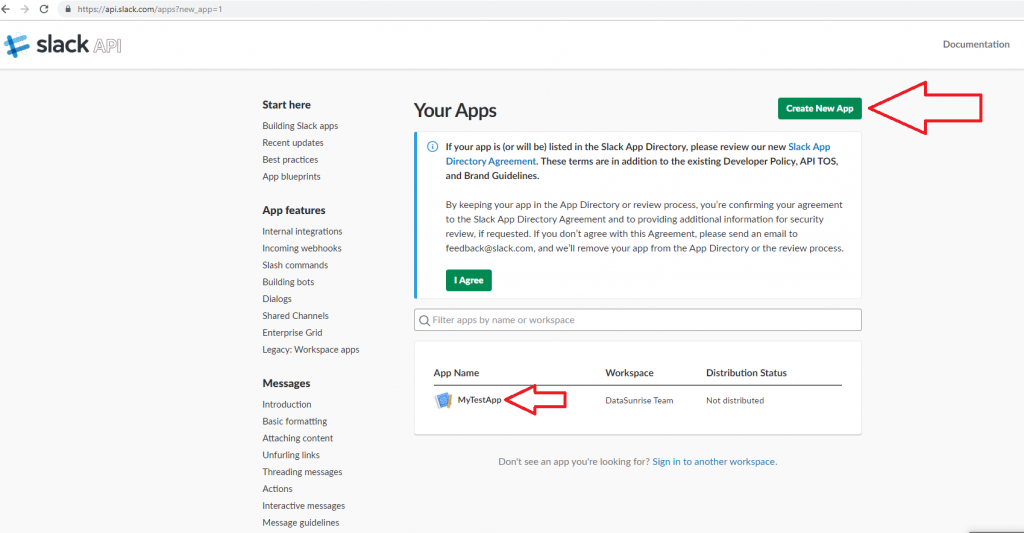
Dans l’image ci-dessus, cliquez sur la nouvelle application créée MyTestApp. Ensuite, cliquez sur Incoming Webhooks et assurez-vous que le bouton de basculement est activé. Ensuite, cliquez sur Add New Webhook to Workspace (voir l’image ci-dessous).
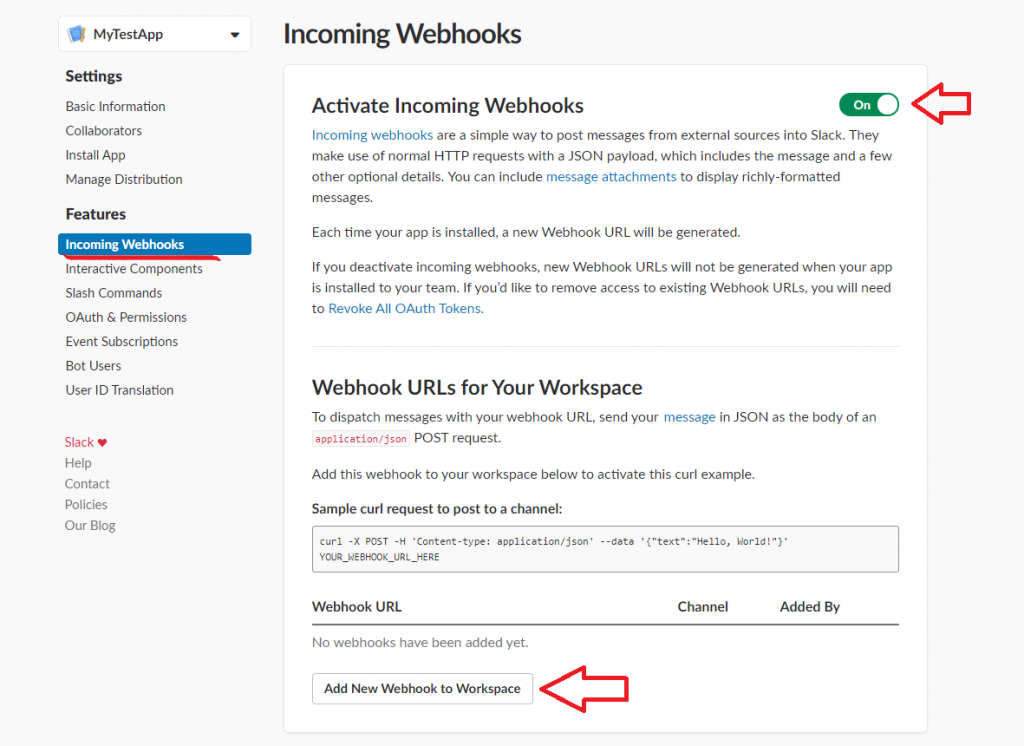
Après avoir cliqué sur Add New Webhook to Workspace, vous devez sélectionner le canal Slack auquel vous souhaitez envoyer les notifications. Que ce soit le canal #test2 pour cet article et ensuite cliquez sur Authorise.
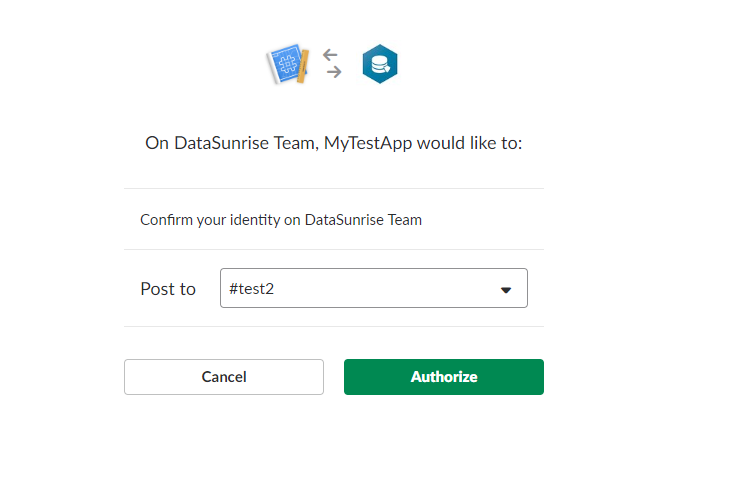
Ensuite, cliquez sur le bouton Copier pour copier l’URL et enregistrez-la quelque part pour l’instant car nous en aurons besoin plus tard.
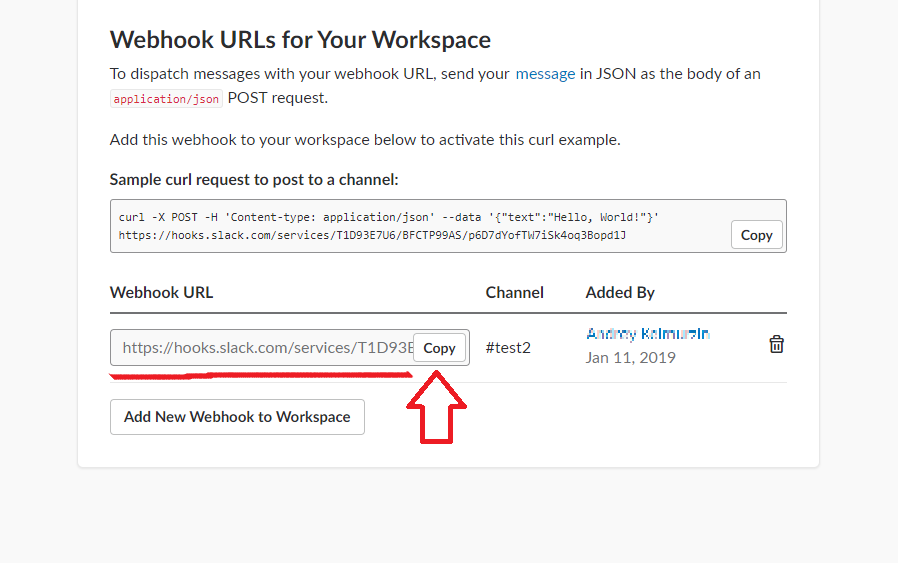
Nous venons de créer un webhook. Pour le moment, nous en avons juste un qui enverra des messages à notre canal Slack. Revenons maintenant à l’interface utilisateur Web de DataSunrise. Allez dans Configuration → Subscribers → Add Server.
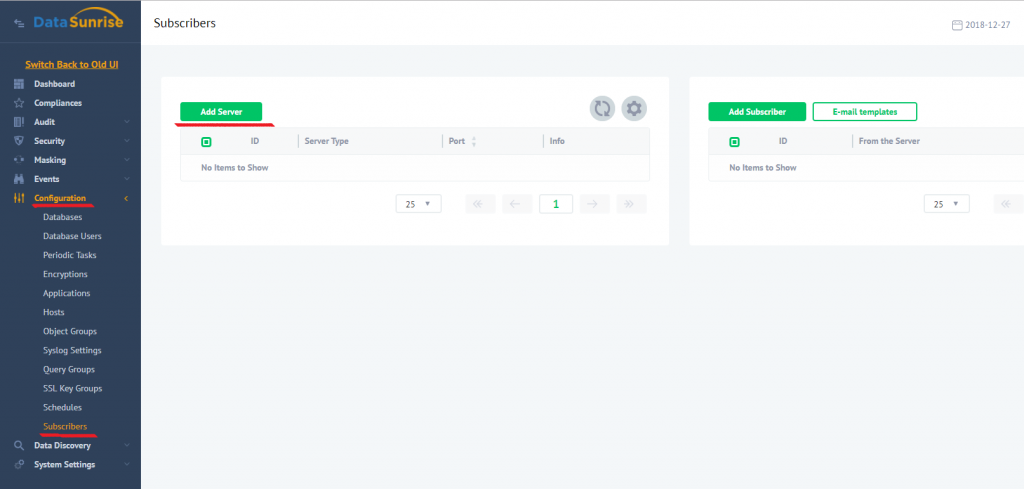
Dans la fenêtre qui s’ouvre, sélectionnez Slack (direct), entrez l’URL du webhook que vous avez copié précédemment dans le champ « Path » et omettez https://hooks.slack.com/services/ Si vous regardez la figure ci-dessous, ce sera la chaîne commençant par T1D93… Vous pouvez laisser le port 443, sauf si vous voulez quelque chose de non standard. Dans l’image ci-dessous, les informations de chemin sont partiellement cachées pour des raisons de sécurité. Cliquez sur Enregistrer.
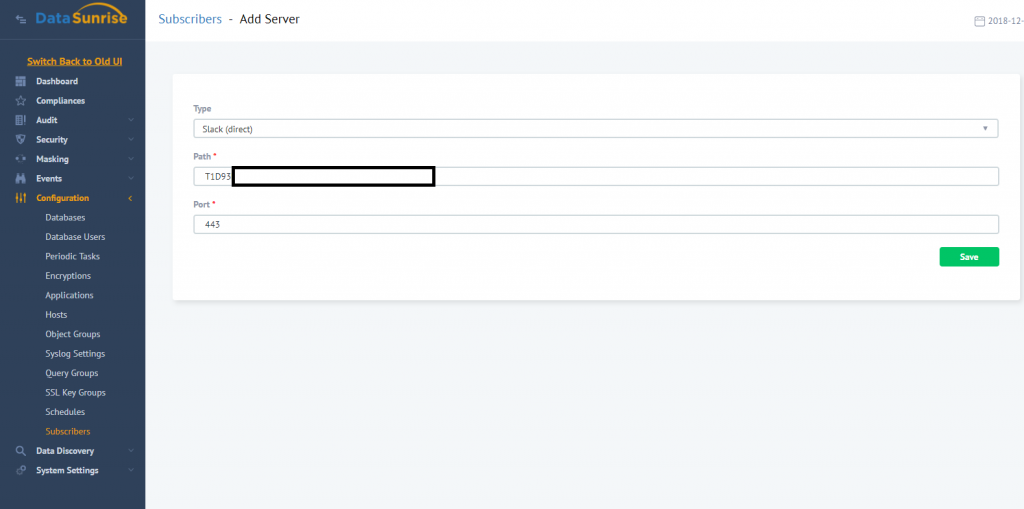
Dans la fenêtre suivante, nous pouvons voir le serveur nouvellement ajouté qui enverra des notifications à notre canal Slack #test2. Nous devons maintenant ajouter un abonné pour ce serveur. Pour ce faire, allez à gauche sur Add Subscriber et cliquez dessus.
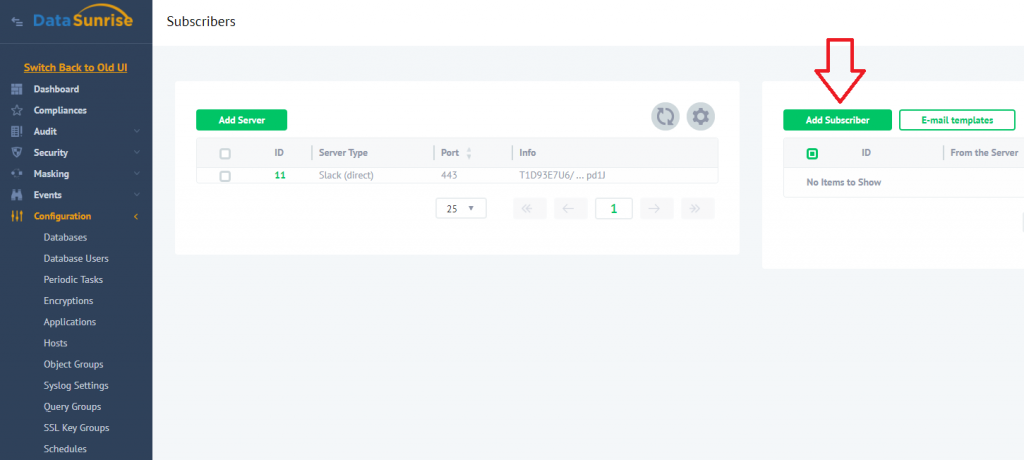
Dans la fenêtre qui apparaît après cela, sélectionnez le type de serveur et Gate, puis laissez tout commentaire, cochez toutes les cases pour les événements pour lesquels vous souhaitez recevoir des notifications et cliquez sur Enregistrer.
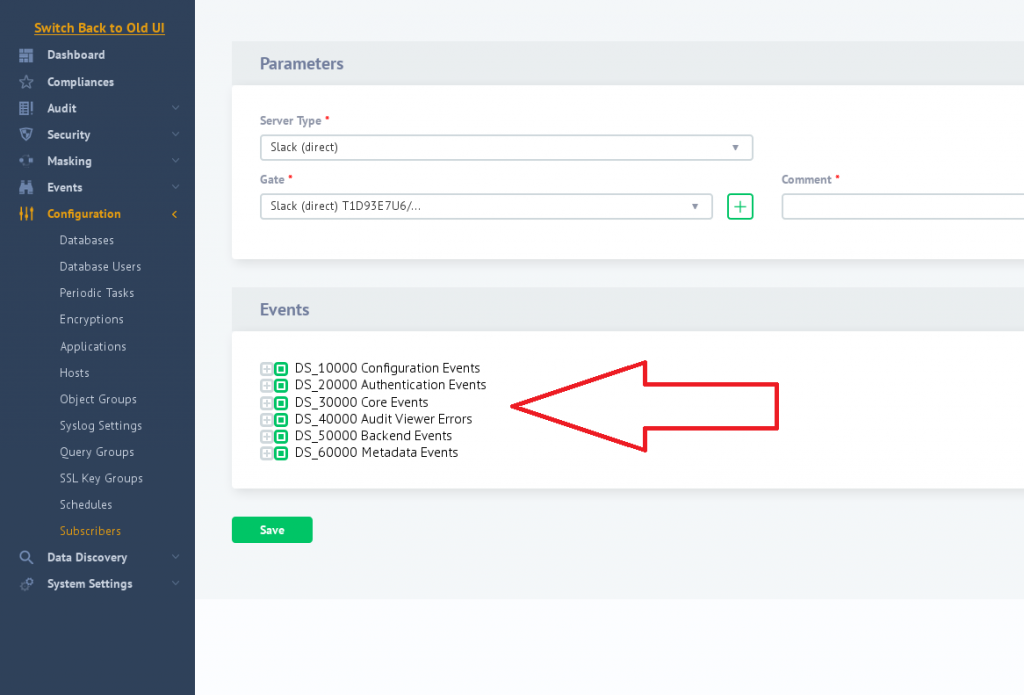
C’est tout ce que vous devez faire pour que les notifications soient envoyées à un bot Slack (webhook) qui peut ensuite les envoyer ailleurs. Pour cet article, le bot envoie des notifications à un canal Slack. Si vous souhaitez que vos notifications soient envoyées directement à un canal Slack, vous devez utiliser la deuxième option disponible – Slack (jeton). Pour cet article, nous utiliserons le canal Slack #test1 (le vôtre peut être autre) pour vous montrer comment vous pouvez configurer la deuxième option pour être informé sur Slack.
Tout d’abord, vous devez suivre ce lien https://api.slack.com/custom-integrations/legacy-tokens et générer un jeton de type legacy. Le jeton legacy est réservé à votre usage personnel. Veuillez faire attention à ne pas partager ce jeton avec d’autres personnes et à ne pas le publier. Copiez ce jeton pour une utilisation ultérieure.
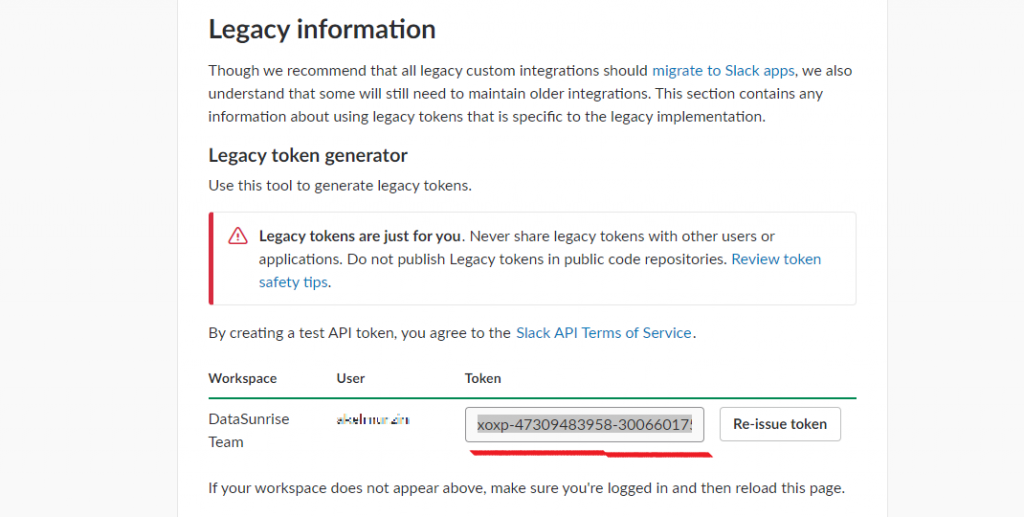
Allons maintenant dans l’interface utilisateur Web de DataSunrise et configurons un serveur Slack (jeton). Pour ce faire, allez à Configuration → Subscribers → Add Server. Ensuite, choisissez Slack (jeton) et cliquez sur Enregistrer. Le champ From contient le nom de l’expéditeur des notifications Slack (cela peut être n’importe quoi).
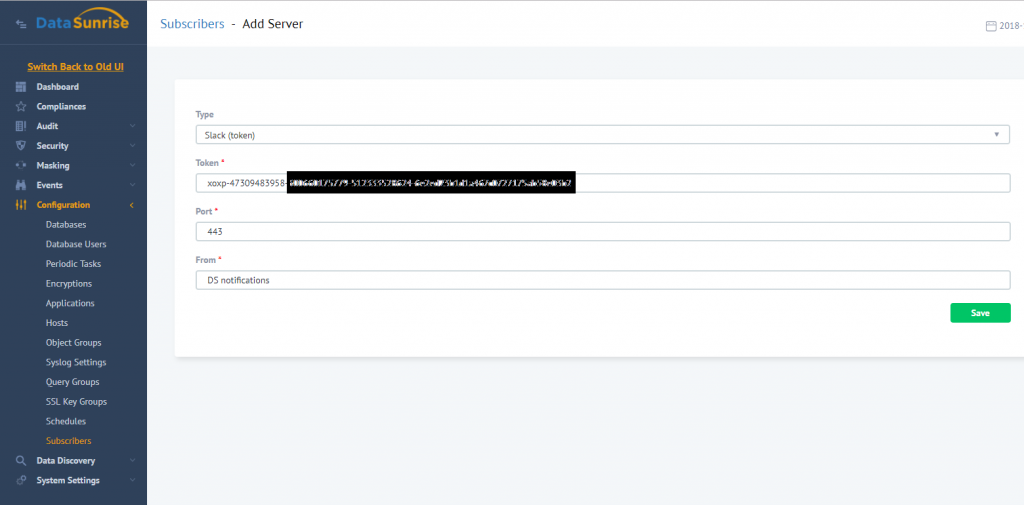
Ensuite, nous devons créer un abonné. Pour ce faire, cliquez sur Add Subscriber.
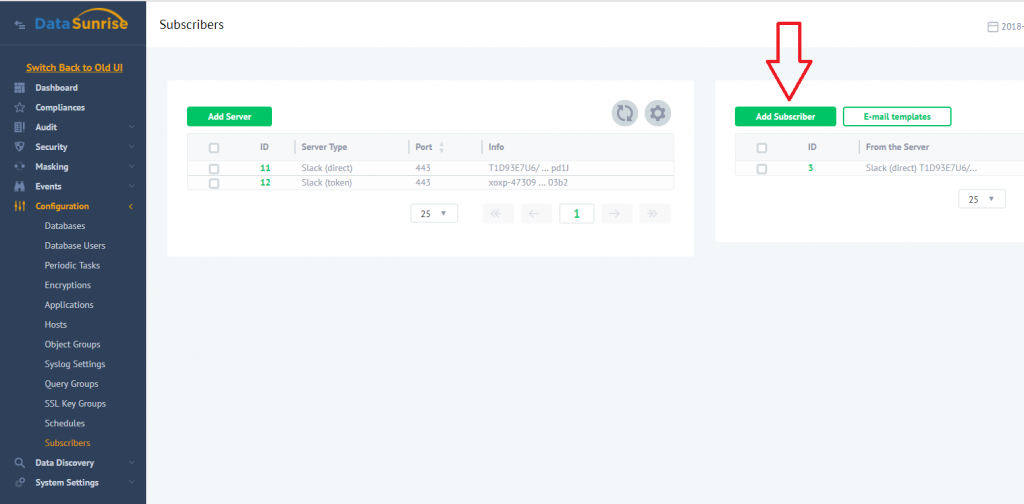
Ensuite, sélectionnez le type de serveur, Gate (collez votre jeton legacy) et le canal (#test1 pour cet article, assurez-vous d’utiliser un hashtag avant le nom de votre canal Slack). Ensuite, cochez les événements pour lesquels vous souhaitez recevoir des notifications et cliquez sur Enregistrer.
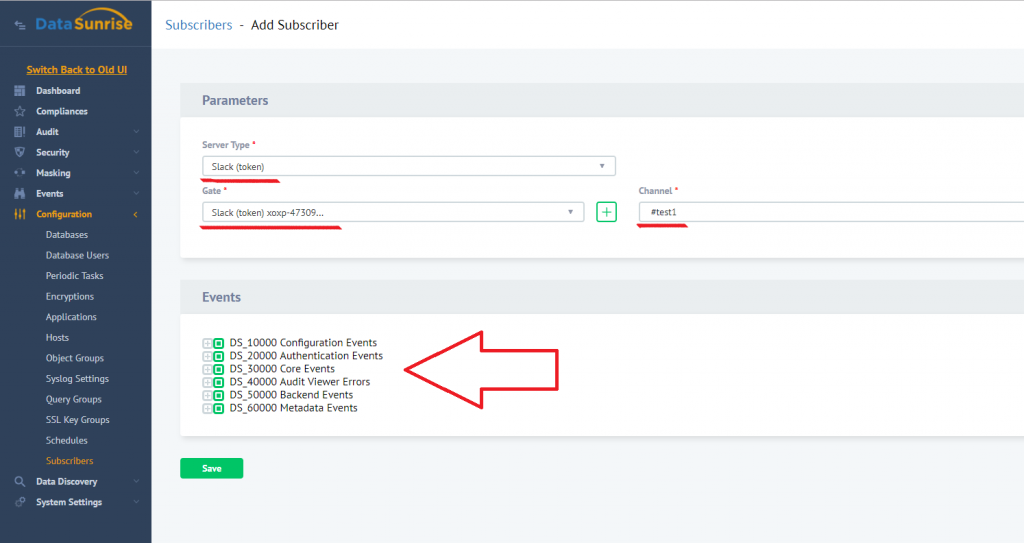
Voilà, c’est à peu près tout. Nous venons de configurer DataSunrise pour vous informer de tous les événements se produisant dans votre ou vos bases de données déjà protégées. À partir de maintenant, nous recevrons des notifications de sécurité de la base de données sur le canal Slack test1 du serveur Slack (jeton) et sur le canal Slack test2 de Slack (direct).
